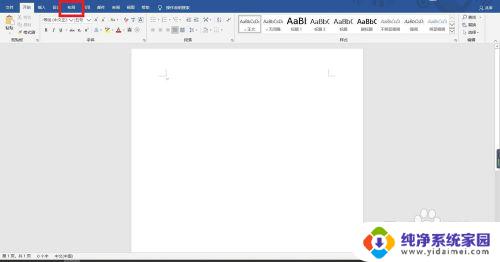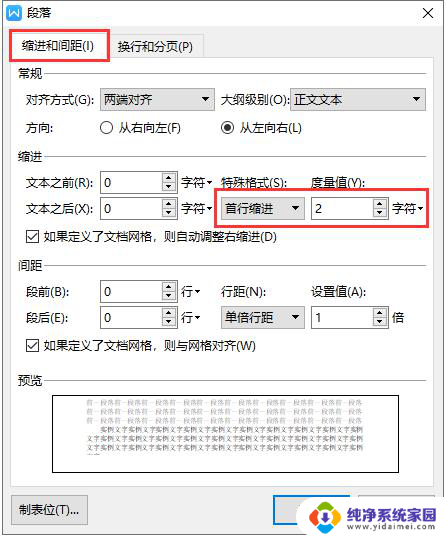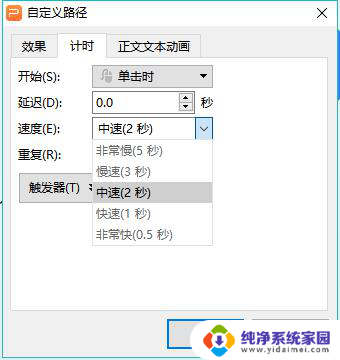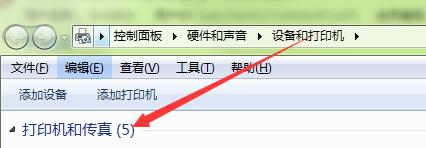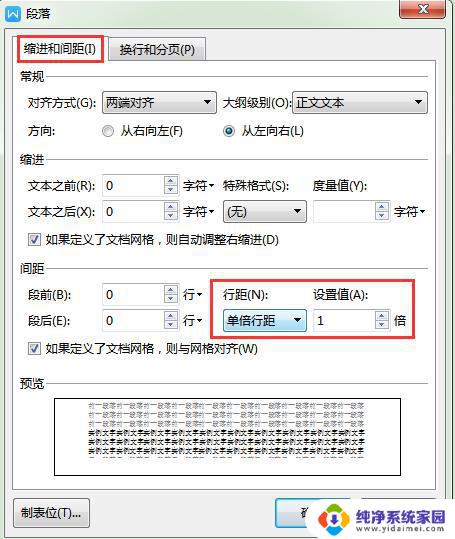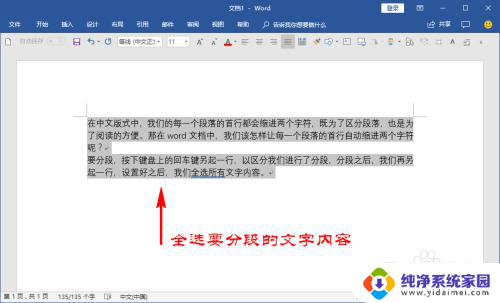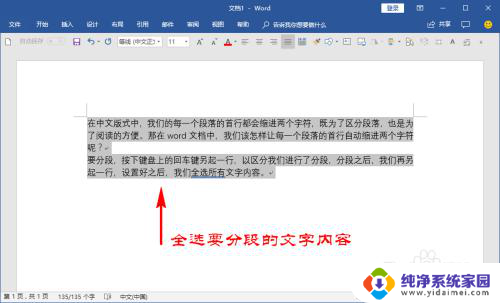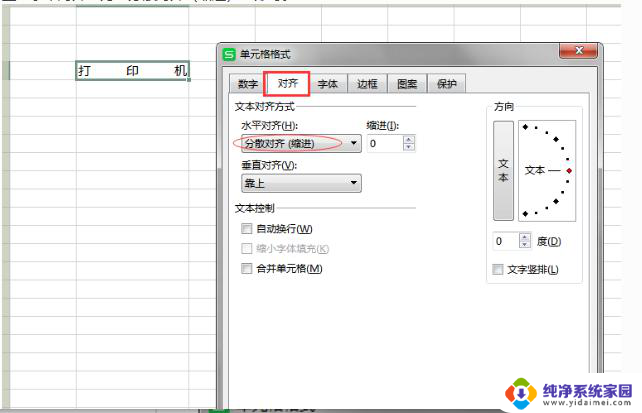wps怎么设置每行多少字 wps文字怎么设置每行多少字
更新时间:2023-09-15 14:01:50作者:yang
wps怎么设置每行多少字,在使用WPS文字时,我们可能会遇到需要设置每行多少字的情况,这个设置对于排版和阅读体验都有很大的影响。幸运的是WPS文字提供了简单而便捷的方式来实现这一目标。只需点击页面布局选项卡中的分栏按钮,然后选择自定义分栏选项,就可以设置每行的字数。通过调整字数,我们可以根据实际需要来调整排版效果,使得文字更加美观和易读。无论是编辑文档还是进行阅读,WPS文字都能为我们提供良好的文字排版体验。

利用WPS文字提供的文档网格功能,可以快速实现。操作步骤如下:
在“页面布局”选项卡上,单击“页边距”--“自定义页边距”。
在“页面设置”对话框中,选择“文档网格”选项卡。点击指定行和字符网格,字符--每行输入需要设置的字符
如下图所示:
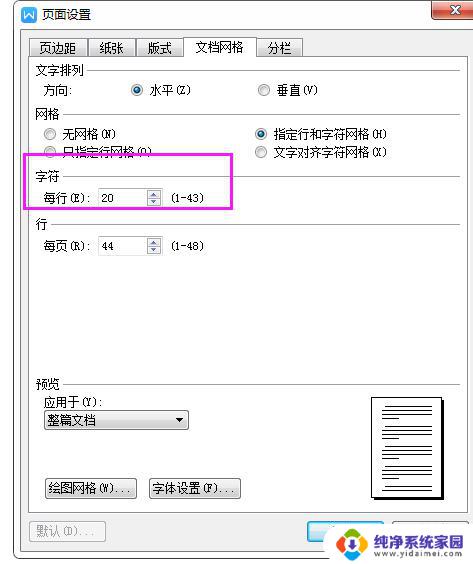
以上是如何在WPS中设置每行的字数限制,如果你也遇到了这种问题,不妨试试我提供的方法来解决,希望对你有所帮助。